
İçerik
İşte iTunes sahipse, yapmanız gerekenler hakkında bir rehber sorun tanıyan senin iOS cihaz. Güncelleme yapmak, yeni şarkıları veya iBook'ları senkronize etmek veya iCloud veya benzeri bir şey kullanmıyorsak içeriğimizi yedeklememiz için genellikle iPhone'larımızı bilgisayara bağlamamız gereken zamanlar vardır.
Ancak cihazınızın bağlandığında görünmediğini tespit ederseniz, bir az ortak suçlular senden önce kontrol etmek için.
İTunes iPhone'unuzu Tanımadığında Ne Yapmalı
Telefonunuz iTunes'da tanınmadığında sorun gidermeye yönelik bazı adımlar.
İPhone'unuzu ve bilgisayarınızı tekrar nasıl bağlayacağınızı öğrenmek için yukarıdaki videoyu izleyin.
Fiziksel Bağlantıyı Kontrol Et
Ne zaman sahip oluyorsun bağ sorun iTunes'a, gerçekten alıp almadığınızı kontrol etmek için harika bir ilk adım. tepki senden kablo. Birden fazla yıldırım kablosunuz varsa, farklı kabloya göre bir değişiklik olup olmadığını kontrol edin. Aynı davranışa tanıklık ediyorsanız, bilgisayarınızın durumunu kontrol etmek iyi bir fikirdir. USB bağlantı bağ.

Eğer iseniz, bunu yapmanın farklı yolları vardır. Mac veya PC yine de amaç, bilgisayarınızın etkin bağlantılarını USB bağlantı noktalarından listeleyeceği bilgisayarınızın sistem profilini bulmak.
Mac'te bu bulunur sistem Bilgi tuşunu basılı tutarak Apple Menüsü aracılığıyla seçenek tuşuna basın. Oradan, Donanım alanının altındaki USB adlı bölüme gidin. Bu pencere USB bağlantı noktalarınız tarafından şu anda nelerin tanındığını gösterir ve iPhone'unuzun gösterilip gösterilmediğini görebilirsiniz.
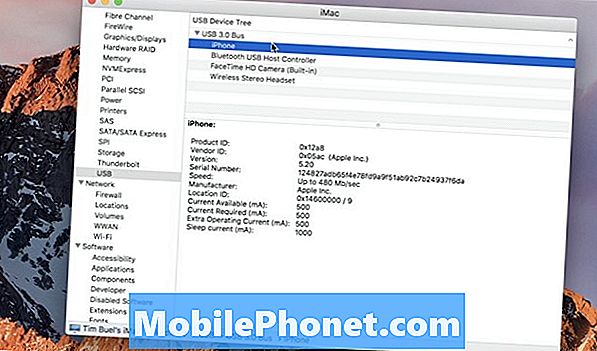
Windows bilgisayarda, Aç cihaz yönetici USB bağlantınızı kontrol etmek için. Aynı zamanda Apple Mobil Aygıt USB Sürücüsünün kurulmasını ve çalışmasını gerektirir, bu nedenle Evrensel Seri Veri Yolu Denetleyicileri listenizde listelendiğini görün.
Bunların hepsi sıralıysa ve iPhone'u listelenmiş olarak tanıyorsanız, bağlantı problemi olasıdır. yazılım ilgili. Bir şey, iTunes'un iPhone'unuzu tanımasını engelliyor.
Yazılım Düzeltmeleri
Bilgisayarla olan bağlantınızın sağlam olduğunu ve iPhone'unuzu iTunes’da hala göremediğinizi farkedebiliyorsanız, biraz denemeniz gerekebilir. yazılım düzeltmeleri.
Güç bisiklet sürmek iPhone en iyi ilk adımdır ve zor–sıfırlamak Bir sonraki düzeltme. Bu ikisi de iPhone'un yeniden başlatılmasını sağlayacak ve umarım bir yazılım akıllıcaysa iTunes tarafından görülecektir. Önceden önlenmesi o.
Telefonun geri yüklenmesi son bir çare olmalı ve altındaki iPhone’un ayarları’ndan yapılabilir. Genel > Reset > Tüm İçeriği ve Ayarları Sil.
yeniden iTunes Mac'inizde veya PC’nizde, iTunes yükleyiciyi çalıştırırken değiştirirken veya üzerine herhangi Dosyalar bunlar değil işleyen uygun şekilde. Bu aynı zamanda bilgisayarınızda daima iTunes'un en son sürümünü çalıştırdığınızdan ve eski bir derlemenin neden olduğu bir sorun olmadığından emin olmak için harika bir fikirdir.

Bu adımlardan hiçbiri bağlantı sorununuzu çözmek için çalışmıyorsa, telefona girmeniz veya sohbet etmeniz önerilir. Elmalar Destek bağlantınızı engelleyebilecek başka herhangi bir unsur olup olmadığını görmek için ekip. Elma sık sık olacak farkında arasında bilinen sorunlar Bazı iTunes sürümleri için, belirli bir PC veya Mac nesli ile ilgili sorunlar ve bu satırlar boyunca bazı şeyler.
Telefonunuzu daha önce bu bilgisayara bağladıysanız ve artık çalışmıyorsa, hızlı ve verimli sorununuzu daraltmanın yolları.


